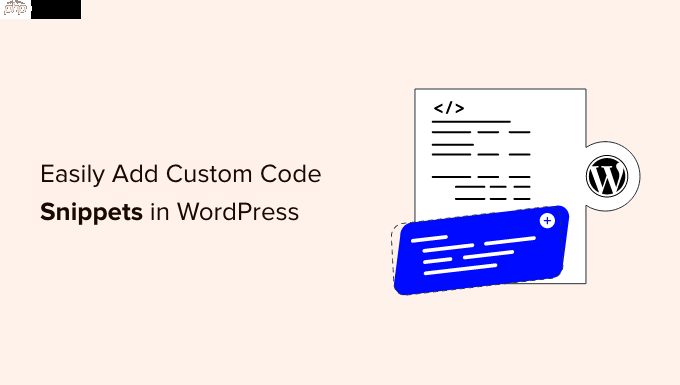本文將指導您如何在Linux系統上安裝和配置postman API客戶端。
一、Postman安裝
-
下載安裝包: 訪問Postman官方網站 (https://www.php.cn/link/c520b0922edc458374f8da29a8e52ee3),下載適用于Linux系統的安裝包。
-
解壓安裝包: 打開終端,導航到下載目錄,使用以下命令解壓:tar -xvf Postman-linux-x64-.tar.gz (將替換為實際版本號)。
-
移動并創建符號鏈接: 將解壓后的Postman文件夾移動到/opt目錄 (或其他合適位置): sudo mv Postman /opt。 然后創建符號鏈接以便方便啟動: sudo ln -s /opt/Postman/Postman /usr/local/bin/postman
二、Postman配置與使用
-
啟動Postman: 在終端輸入 postman 命令啟動Postman。首次運行需要登錄或注冊Postman賬戶。
-
創建和發送請求: 點擊“+”按鈕創建一個新請求。選擇http方法 (GET, POST等),輸入API地址。 在“Headers”選項卡添加請求頭 (如Content-Type, Authorization),在“Body”選項卡添加請求體 (json, form-data等)。點擊“Send”發送請求。
-
管理環境變量和集合: 在“Preferences” -> “Environments”中管理環境變量,方便在不同環境下測試API。 使用{變量名}在請求中引用環境變量。 Postman也支持創建和管理請求集合,方便組織和復用API請求。
-
創建桌面快捷方式 (可選): 創建一個.desktop文件,方便從應用程序菜單啟動Postman。 創建一個名為postman.desktop的文件 (例如使用sudo nano /usr/share/applications/postman.desktop),并粘貼以下內容,修改Icon路徑為實際路徑:
[Desktop Entry] Encoding=UTF-8 Name=Postman Exec=postman Icon=/opt/Postman/app/resources/app/assets/icon.png Terminal=false Type=Application Categories=Development;
保存后運行sudo update-desktop-database更新桌面應用程序數據庫。
通過以上步驟,您便可在Linux系統上成功安裝和使用Postman。 享受高效的API開發和測試體驗!